Содержание
- 2. ДОБАВЛЕНИЕ КАТЕГОРИЙ Для добавления категорий наводим мышку на вкладку товары и выбираем раздел категории.
- 3. ДОБАВЛЕНИЕ КАТЕГОРИЙ После перехода на страницу спускаемся ниже и видим форму добавить категорию.
- 4. РАЗБОР ПОЛЕЙ ДОБАВЛЕНИЯ КАТЕГОРИИ Ярлык - то как будет отображаться категория в адресной строке. Можно оставить
- 5. ДОБАВЛЕНИЕ МИНИАТЮРЫ
- 6. ДОБАВЛЕНИЕ МИНИАТЮРЫ (МОЖНО ОСТАВИТЬ ПУСТЫМ)
- 7. ДОБАВЛЕНИЕ КАТЕГОРИИ
- 8. РЕДАКТИРОВАНИЕ КАТЕГОРИИ Наводим курсор на категорию и выбираем “изменить”
- 9. ДОБАВЛЕНИЕ ТОВАРОВ Для добавления товаров наводим курсор на вкладку товары в левом меню и выбираем добавить.
- 10. СТРАНИЦА ДОБАВЛЕНИЯ ТОВАРА
- 11. ДОБАВЛЕНИЕ ТОВАРОВ Описание товара для страницы товара
- 12. ДОБАВЛЕНИЕ ТОВАРОВ Выбор к какой категории принадлежит товар
- 13. ДОБАВЛЕНИЕ ИЗОБРАЖЕНИЯ ТОВАРОВ Добавить изображение товара
- 14. ДОБАВЛЕНИЕ ГАЛЕРЕИ ТОВАРОВ
- 15. ДОБАВЛЕНИЕ ИНФОРМАЦИИ О ТОВАРЕ
- 16. ОСНОВОНОЕ Виртуальные товары не материальны и не доставляются. Скачиваемые товары предоставляют доступ к материалу после покупки.
- 17. ЗАПАСЫ Артикул товара это код, число, набор цифр, по которому можно идентифицировать любой товар из вашего
- 18. ДОСТАВКА Характеристики товара Класс доставки позволяет группировать товары.
- 19. СОПУТСТВУЮЩИЕ Апсейл — это товары, которые вы рекомендуете вместо текущего, например более выгодные, более качественные или
- 20. ДОБАВЛЕНИЕ АТРИБУТОВ
- 21. ДОБАВЛЕНИЕ АТРИБУТОВ Для выбора значения атрибута следует нажать на поле и выбрать значение.
- 22. ДОБАВЛЕНИЕ ЗНАЧЕНИЯ АТРИБУТА Для добавления атрибута нажмите кнопку и введите его название. После нажмите на кнопку
- 23. ДОПОЛНИТЕЛЬНО Примечание к покупке – отправляет примечание клиенту после покупки. Порядок - произвольное упорядочивание позиций. Включить
- 25. Скачать презентацию
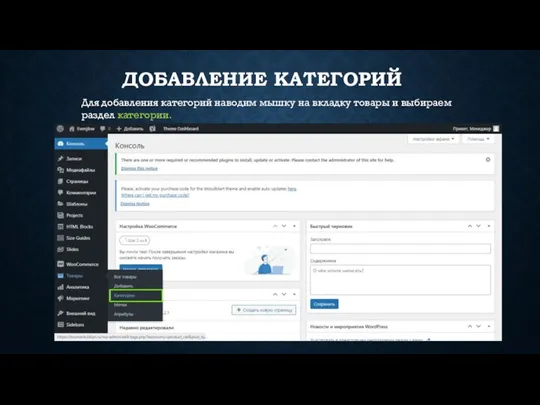
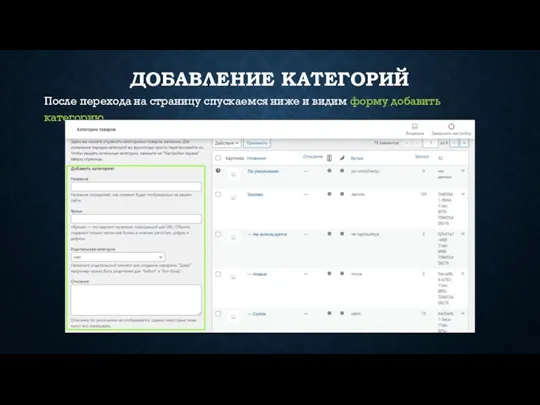
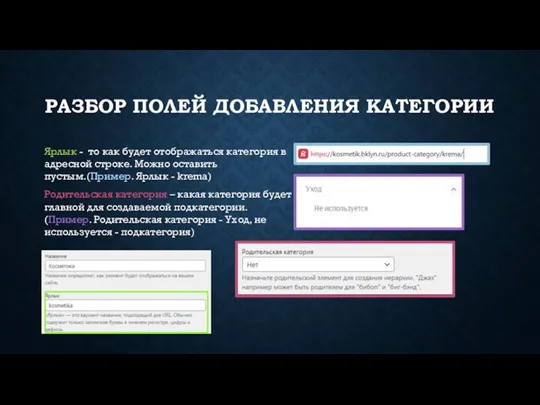
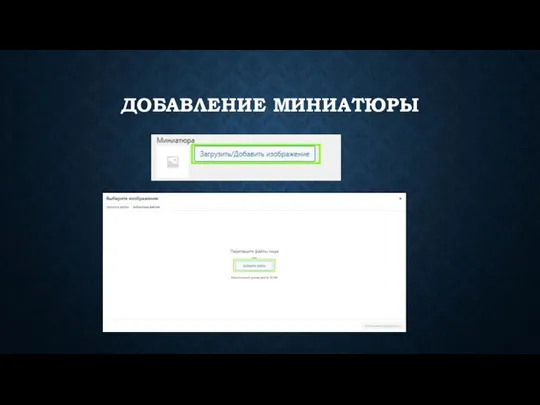
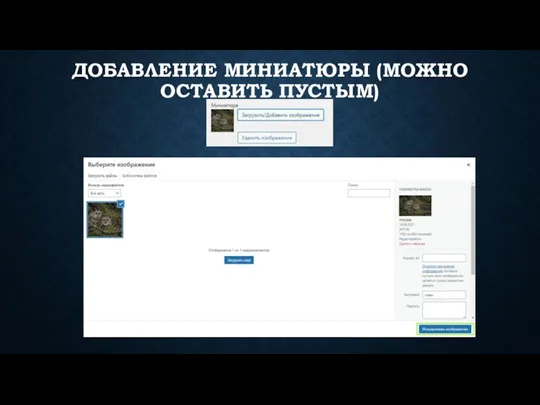
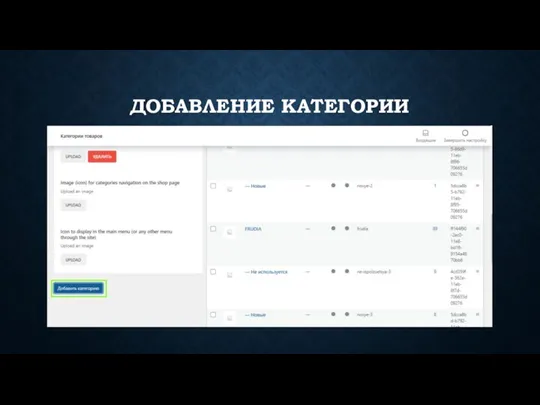
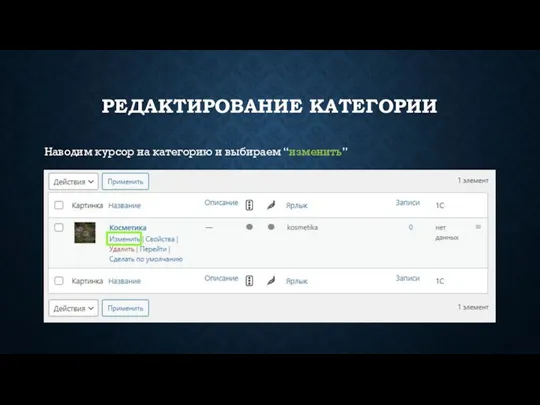
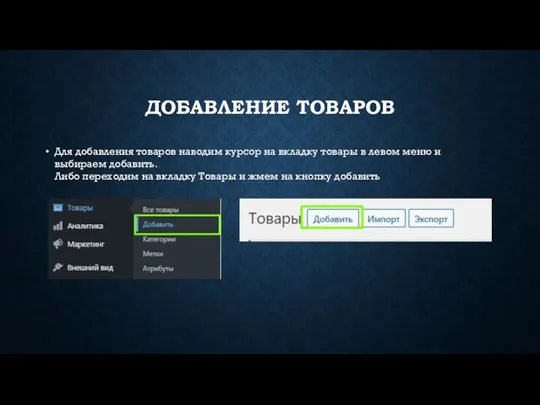

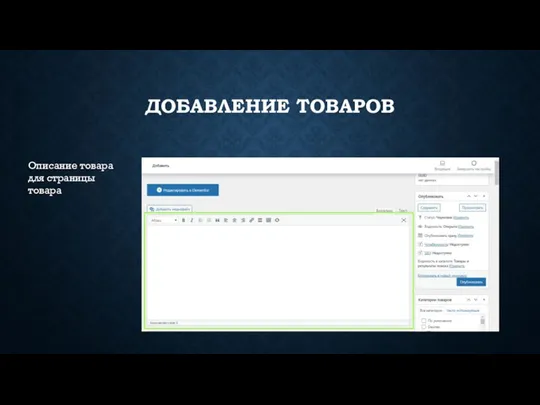
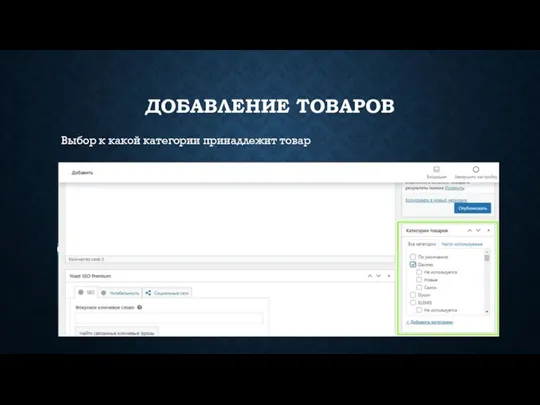
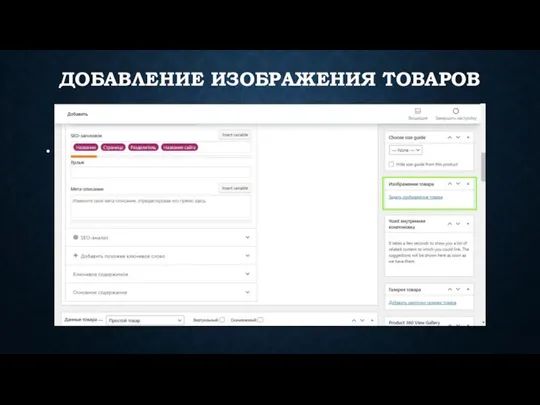
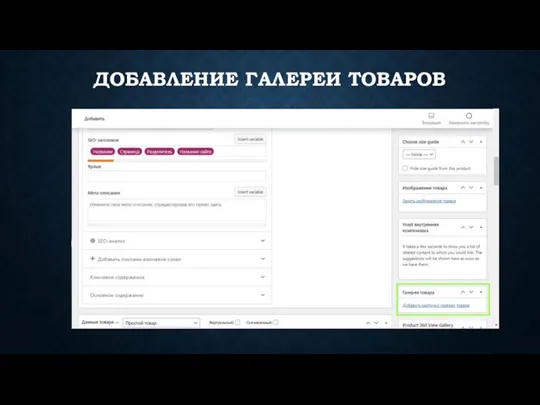
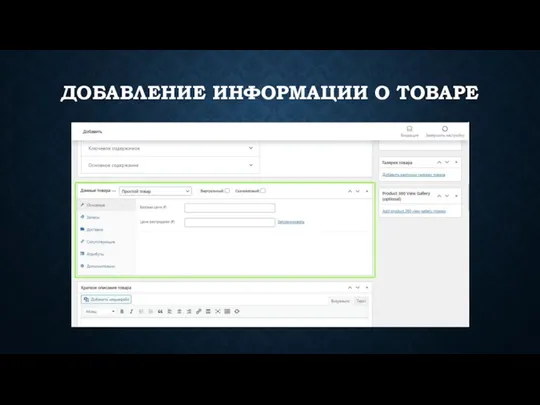
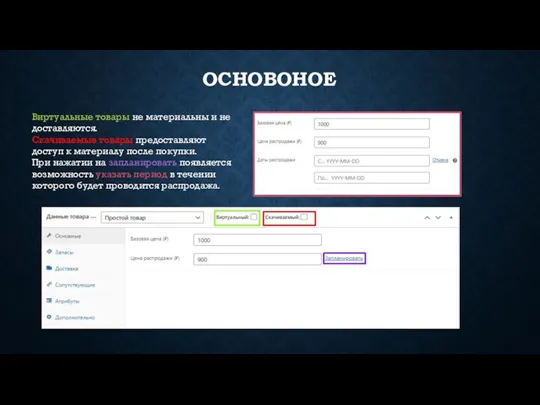
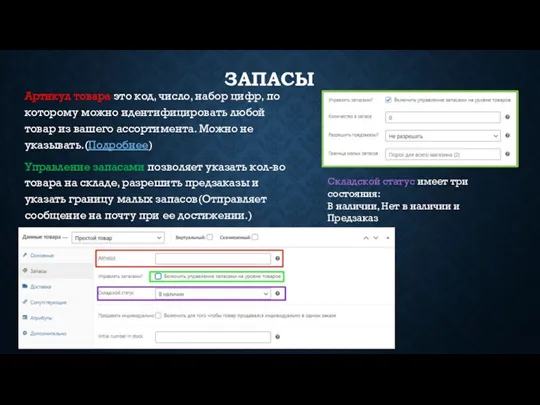
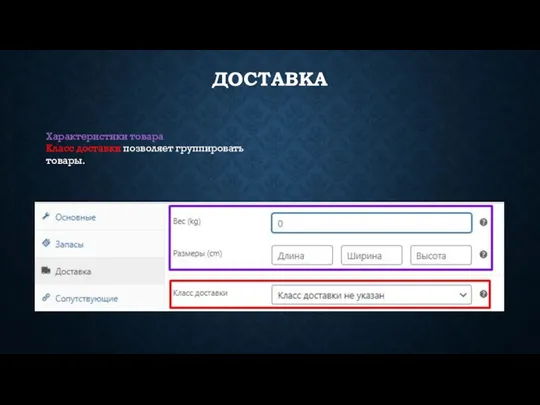
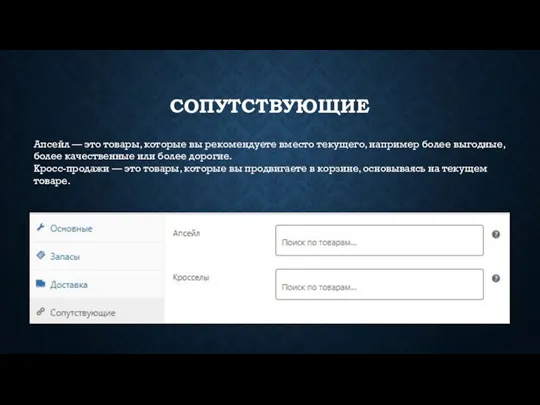
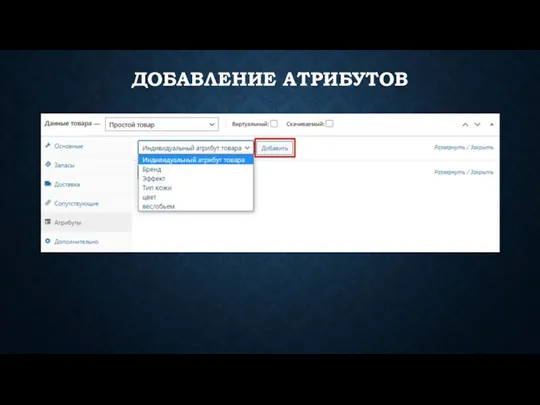
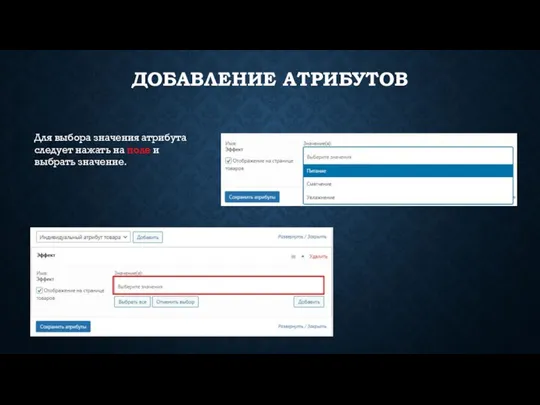
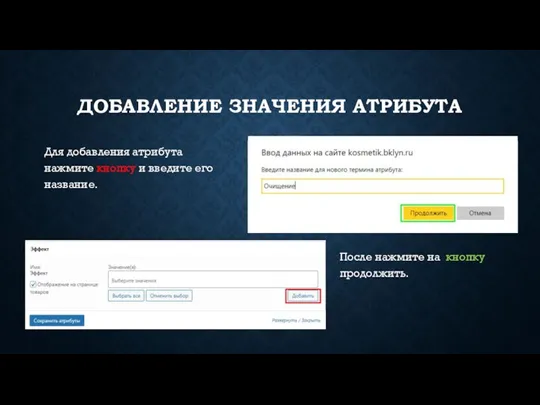
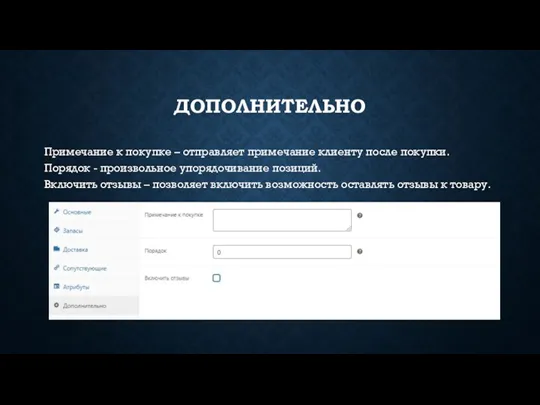
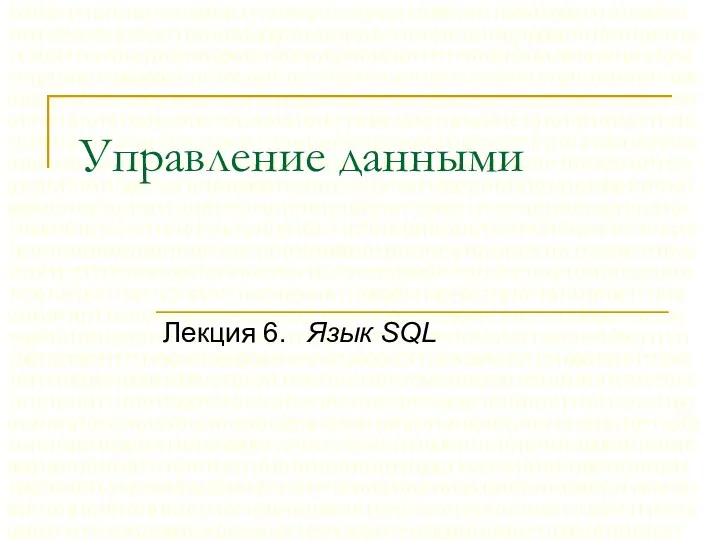 Управление данными. Язык SQL (лекция 6)
Управление данными. Язык SQL (лекция 6) Компьютерная графика
Компьютерная графика BIOS FW SOP For win7
BIOS FW SOP For win7 Алфавитный подход к определению количества информации
Алфавитный подход к определению количества информации Язык программирования С++
Язык программирования С++ Компьютерные манипуляторы
Компьютерные манипуляторы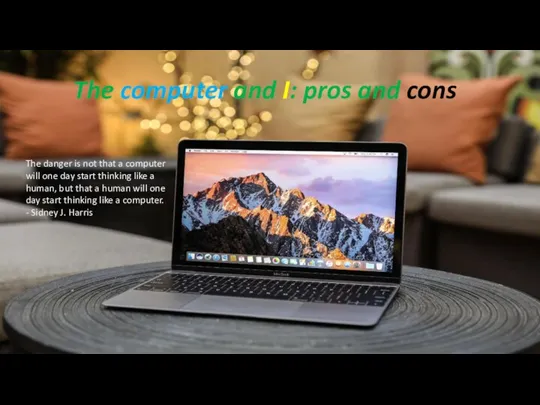 The computer and I: pros and cons
The computer and I: pros and cons Основы управления данными
Основы управления данными Разработка урока Кодирование информации
Разработка урока Кодирование информации Многофункциональный Telegram-бот
Многофункциональный Telegram-бот Технология разработки и защиты баз данных
Технология разработки и защиты баз данных Интернет
Интернет История становления и развития теории систем
История становления и развития теории систем Анализ бизнес-процессов средствами BPwin
Анализ бизнес-процессов средствами BPwin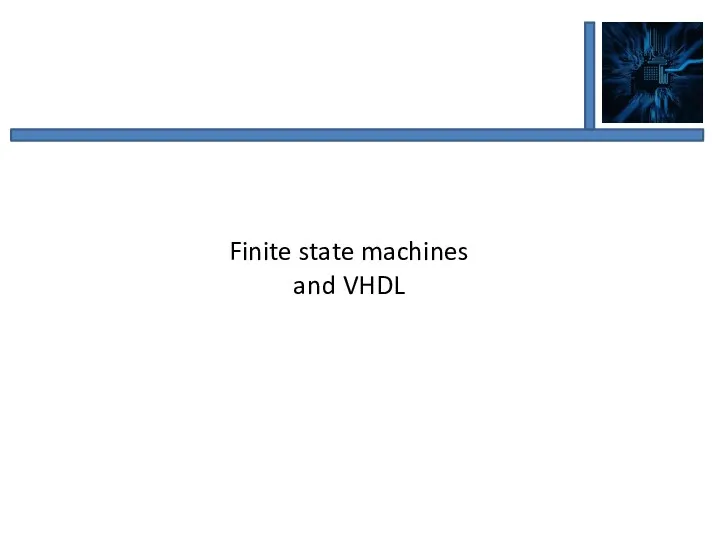 Finite state machines and VHDL
Finite state machines and VHDL Система подогрева тепловоза Рубин
Система подогрева тепловоза Рубин PHP #1.1. Введение. Быстрый старт
PHP #1.1. Введение. Быстрый старт Теория игр. Камни
Теория игр. Камни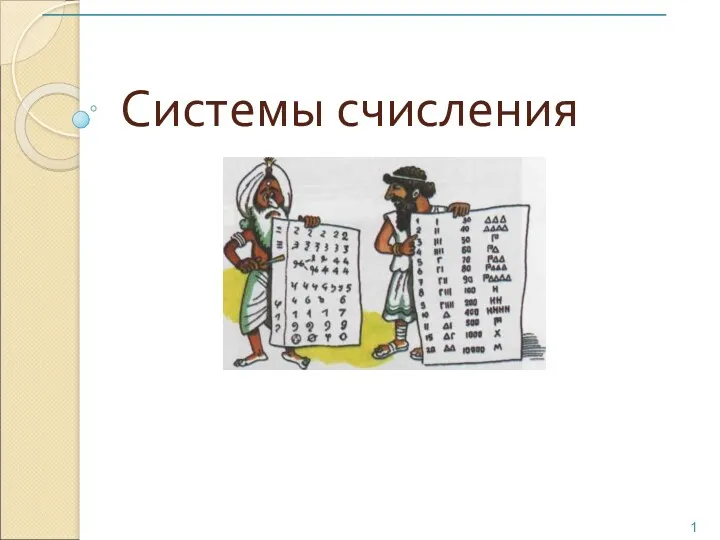 Арифметические операции в позиционных системах счисления
Арифметические операции в позиционных системах счисления Функции в Python
Функции в Python Создание мобильного приложения для пользователей ЖКХ
Создание мобильного приложения для пользователей ЖКХ Исполнитель Робот. Линейные алгоритмы
Исполнитель Робот. Линейные алгоритмы Создание базы данных. Информационные системы и базы данных
Создание базы данных. Информационные системы и базы данных Технологии и методологии проектирования ИС
Технологии и методологии проектирования ИС Арифметические операции в системах счисления
Арифметические операции в системах счисления Информатика и информация
Информатика и информация Оператор switch
Оператор switch Спеціалізовані мови програмування Python
Спеціалізовані мови програмування Python